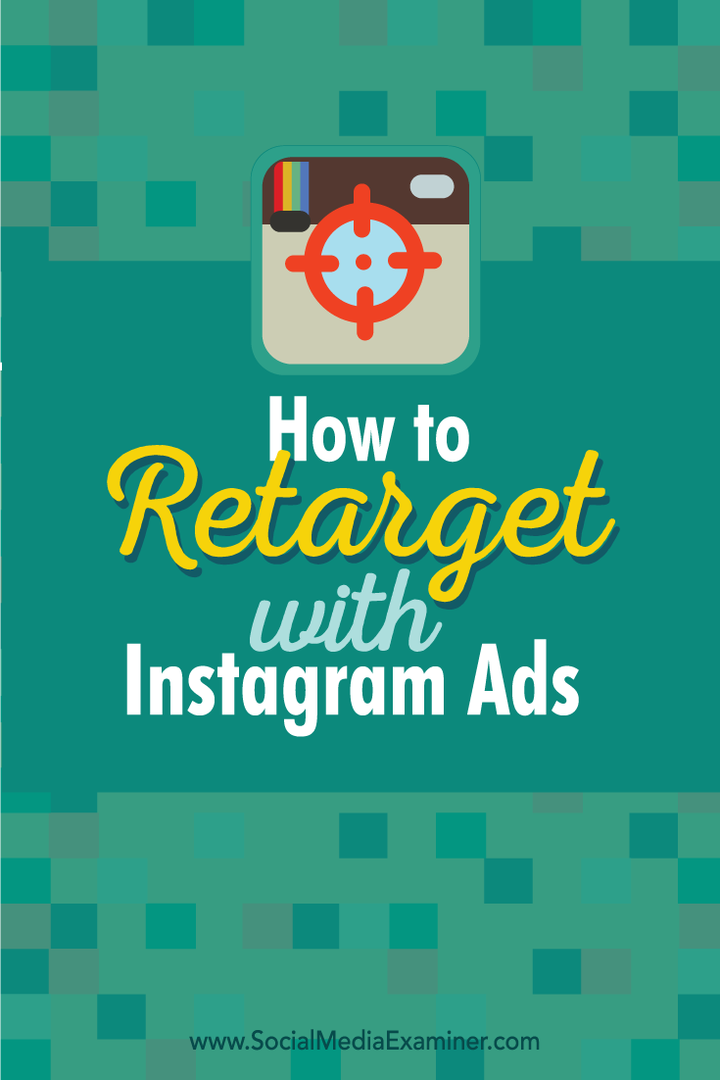Ako opätovne zacieliť pomocou reklám na Instagrame: prieskumník sociálnych médií
Instagram Instagramové Reklamy / / September 26, 2020
 Cielite znova na ľudí pomocou reklám na Facebooku?
Cielite znova na ľudí pomocou reklám na Facebooku?
Chcete vedieť, ako znova zacieliť používateľov Instagramu?
Poskytovanie relevantných reklám na Instagrame ľuďom, ktorí navštívili váš web, pomáha zvyšovať predaj a konverzie.
V tomto článku sa dozviete, ako na to znova zacielite návštevníkov svojich webových stránok pomocou reklám Instagram.
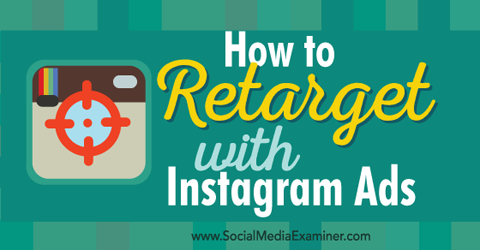
Vypočujte si tento článok:
Kde sa prihlásiť na odber: Apple Podcast | Podcasty Google | Spotify | RSS
Posunutím na koniec článku nájdete odkazy na dôležité zdroje uvedené v tejto epizóde.
# 1: Nainštalujte si Facebook Pixel na svoj web
Skôr ako začnete používať reklamy Instagram na opätovné zacielenie návštevníkov webových stránok, musíte nastaviť facebookový pixel na vašom webe.
Môžete to urobiť pomocou Facebooku Editor napájania. Najprv, otvorte Google Chrome a potom sa prihláste Editor napájania.
Ak spravujete viac účtov, uistite sa, že vy‘znovu prihlásený do reklamného účtu Facebook, ktorý zodpovedá webu, pre ktorý chcete implementovať

Ďalšie, kliknite na Nástroje a vyberte možnosť Pixely z rozbaľovacej ponuky.
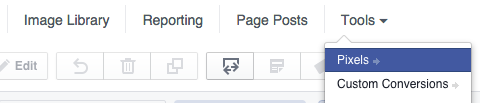
Ak ste to ešte neurobili, vytvorte si svoj Facebook pixel kliknutím na zelené tlačidlo Create a Pixel. V dialógovom okne Vytvoriť Facebook Pixel zadajte názov pixelu a kliknite na položku Vytvoriť pixel.
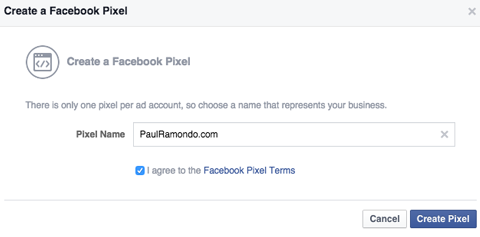
Ďalej vy zobraziť správu, že váš pixel na Facebooku je pripravený. Kliknite na Inštalovať Pixel Now aby ste videli pixelový kód.
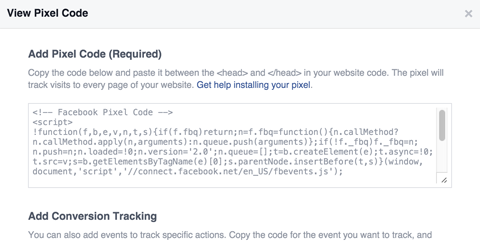
Ak už máte aktívny pixel na Facebooku, môžete k nemu získať prístup kliknutím na ikonu Akcie a v rozbaľovacej ponuke na možnosť Zobraziť pixelový kód.
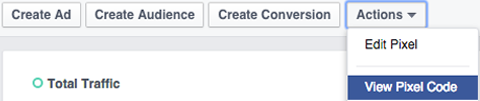
Ďalšie, skopírujte svoj pixelový kód z Facebooku a vložte ho medzi hlavné značky kódu vašej webovej stránky. Podrobnejšie pokyny na inštaláciu pixelu nájdete tu táto strana.
Teraz musíte uistite sa, že váš pixel na Facebooku funguje. Môžeš urob to s Facebook Pixel Helper, čo je bezplatný doplnok pre Google Chrome.
Po úspešnej inštalácii pixelov na Facebooku na vašom webe začne Facebook automaticky sledovať každú osobu, ktorá navštívi váš web.
# 2: Vytvorte vlastné publikum na opätovné zacielenie
Ďalej musíte vytvoriť a vlastné publikum na webe.
Robiť to, prejdite na kartu Facebook Pixel a kliknite na tlačidlo Vytvoriť publikum.

Teraz vytvorte vlastné publikum, ktoré chcete znova zacieliť. Ako typ publika vyberte možnosť Návštevnosť webových stránok.
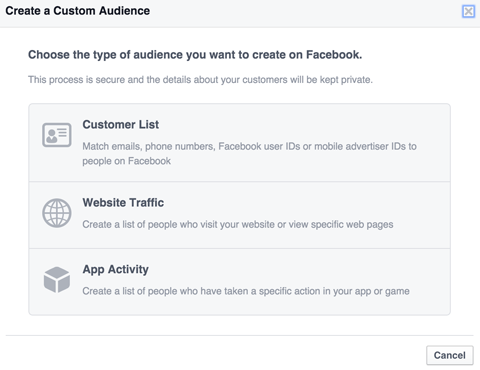
Potom v dialógovom okne Vytvoriť publikum zadajte podrobnosti pre svoje vlastné publikum.
Vlastné publikum v príklade nižšie znova zacieli na každého, kto navštívil môj web za posledných 30 dní. Upozorňujeme, že možnosť doména sa zobrazí, iba ak je váš pixel na Facebooku nainštalovaný na viacerých doménach.
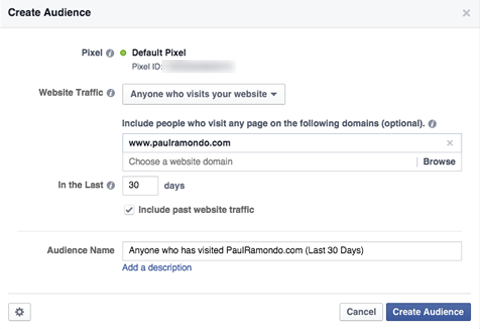
Nezabúdajte, že je dobré vytvoriť publikum skôr na základe akcie, ktorú majú používatelia vykonať, keď sa im zobrazí vaša reklama, a nie na široké zacielenie na každého návštevníka webu (ako v tomto príklade).
Po dokončení vytvárania publika, ktoré chcete znova zacieliť, kliknite na Vytvoriť publikum.
# 3: Nastavte reklamnú kampaň
Teraz ste pripravení vytvorte svoju reklamnú kampaň na opätovné zacielenie na minulých návštevníkov webových stránok.
Robiť to, otvorte Power Editor a kliknite na Vytvoriť kampaň.
Potom zadajte názov svojej novej kampane a vyberte jeden z týchto cieľov: Kliknutia na webovú stránku, Konverzie webových stránok, Inštalácie mobilných aplikácií alebo zobrazenia videa.
Získajte marketingové školenie YouTube - online!

Chcete zlepšiť svoje zapojenie a predaj pomocou YouTube? Potom sa pripojte k najväčšiemu a najlepšiemu zhromaždeniu marketingových odborníkov na YouTube, keď zdieľajú svoje osvedčené stratégie. Dostanete podrobné živé pokyny zamerané na Stratégia YouTube, tvorba videa a reklamy YouTube. Staňte sa marketingovým hrdinom YouTube pre svoju spoločnosť a klientov pri implementácii stratégií, ktoré majú osvedčené výsledky. Toto je živé školiace podujatie online od vašich priateľov v Social Media Examiner.
KLIKNUTÍM SEM PRE PODROBNOSTI - VÝPREDAJ UKONČÍ 22. SEPTEMBRA!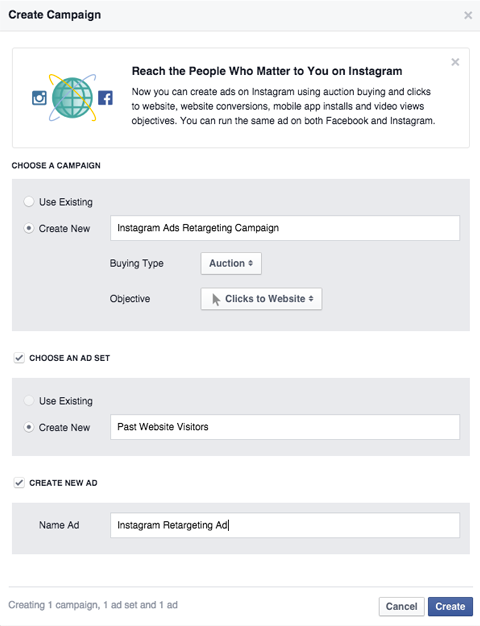
Keď dokončíte vyplnenie všetkých podrobností svojej kampane, kliknite na Vytvoriť.
# 4: Vytvorte si svoju retargetingovú reklamnú sadu
Teraz musíte upraviť svoju reklamnú skupinu.
Najprv, nastavte si rozpočet a harmonogram.
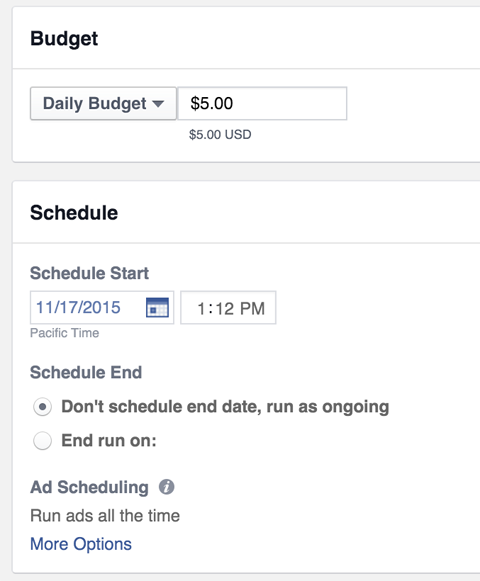
Potom upravte svoje publikum, aby ste zacielili iba na ľudí, ktorí už navštívili váš web. Robiť to, kliknite na tlačidlo Upraviť publikum.
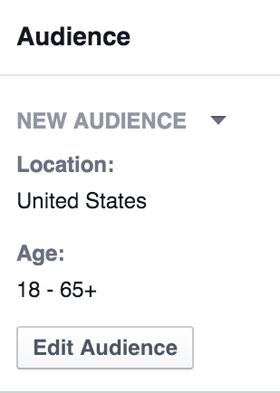
Potom vyberte vlastné publikum, ktoré ste vytvorili. Keď to urobíte, kliknite na Uložiť.
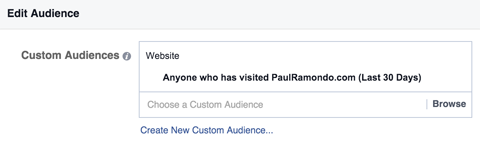
Ďalšie, vyberte Instagram ako svoje umiestnenie.
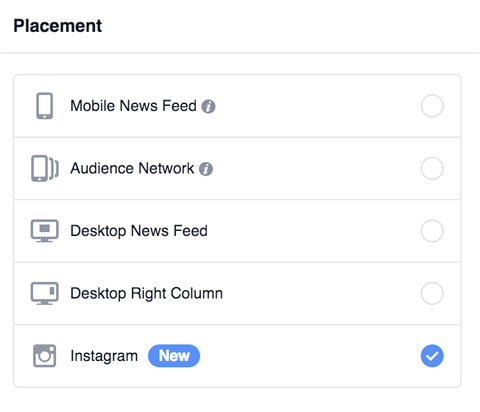
Na záver potvrďte, že vlastné publikum, ktoré ste vybrali a vylepšili pre Instagram, má skutočne ľudí. Robiť to, skontrolujte, či je vaše potenciálne publikum (v pravom hornom rohu panelu Sada reklám) má v sebe viac ako 20 ľudí.
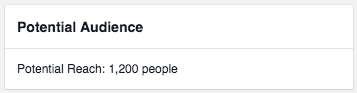
Ak to tak nie je, možno budete musieť rozšíriť svoje ďalšie parametre zacielenia. Prípadne môžete počkať, kým váš pixel na Facebooku zachytí viac ako 20 ľudí, ktorí za posledných 30 dní navštívili váš web a ktorí majú tiež účty Instagram.
# 5: Navrhnite svoju reklamu zameranú na opätovné zacielenie
Teraz vyberte retargetingovú reklamu Instagram, ktorú ste vytvorili v reklamnej sade pre minulých návštevníkov webových stránok, ktorú ste práve nastavili.
Pozrite sa do časti Cieľ a vyberte stránku na Facebooku spojenú s vašou webovou stránkou.
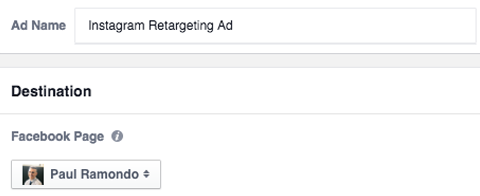
Ďalej musíte k svojej firme pripojiť účet Instagram. Môžete tiež použiť vybranú stránku na Facebooku na vyjadrenie svojej firmy na Instagrame, čo sa však neodporúča.
Kliknutím na odkaz Pridať účet pridáte svoj účet Instagram do svojho reklamného účtu na Facebooku.
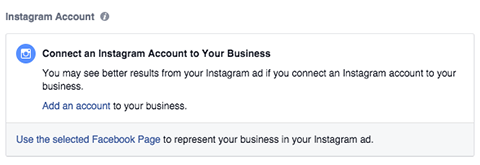
Teraz sa zobrazí výzva zadajte svoje používateľské meno a heslo pre Instagram. Keď to urobíte, kliknite na Ďaleja Facebook priradí váš účet Instagram k vášmu reklamnému účtu na Facebooku.
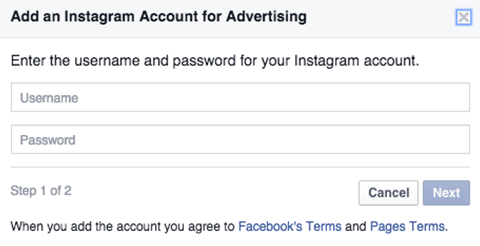
Prejdite späť na svoju reklamu a vyberte účet Instagram, ktorý ste práve overili.
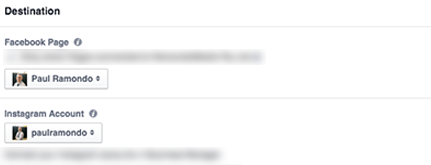
Teraz vytvorte si svoju reklamu na Instagrame rovnako ako akúkoľvek inú reklamu na Facebooku.
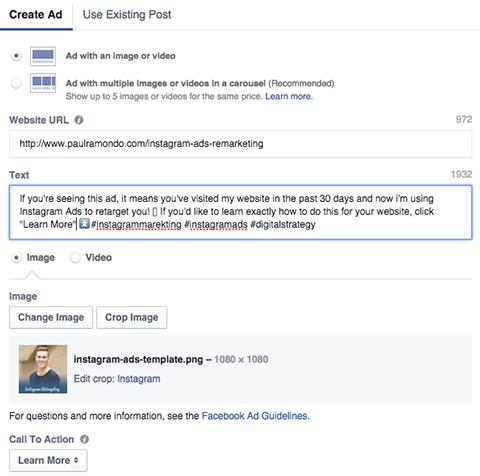
Majte na pamäti, že Facebook odporúča pre obrázky Instagram veľkosť obrázka 1080 x 1080 pixelov.
A rovnako ako Facebook, udržiavať text v reklame najviac na 20%. Môžete použiť Nástroj Facebook Grid pred nahraním na Facebook skontrolujte, či vaša reklama obsahuje viac ako 20% textu. Facebook má tiež super sprievodca pre reklamnú reklamu Instagram.
Keď do svojej reklamy na Instagrame pridáte informácie, náhľad reklamy sa automaticky aktualizuje.
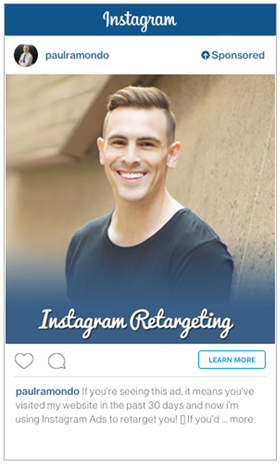
# 6: Spustite svoju kampaň zameranú na opätovné zacielenie
Po dokončení všetkých vyššie uvedených krokov ste pripravení spustiť svoju kampaň na opätovné zacielenie reklám na Instagrame. Robiť to, hore kliknite na tlačidlo Skontrolovať zmeny–v pravom rohu editora napájania a postupujte podľa pokynov.

Sem k tebe
Ak skombinujete kroky uvedené vyššie s podrobným zacielením, optimalizovaným textom reklamy a vhodným dizajnom reklamy, budete mať do svojho arzenálu digitálneho marketingu novú účinnú zbraň.
Co si myslis? Vyskúšali ste opätovné zacielenie reklám na Instagrame? Aké boli výsledky v porovnaní s retargetingom reklám na Facebooku? Podeľte sa so svojimi názormi v sekcii komentárov nižšie.